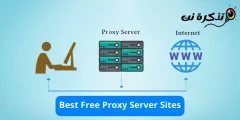إليك تحميل أفضل برنامج فاحص شبكة الواي فاي لجهاز الكمبيوتر Wifiinfoview.
على نظام اندرويد، تحصل على الكثير من تطبيقات لتحليل شبكة الواي فاي (Wi-Fi). ومع ذلك ، يفتقر الويندوز إلى تطبيقات إدارة الشبكة. فإذا كان لديك شبكة واي فاي، فقد تواجه بعض المشاكل معها مثل بطئ سرعة النت وانقطاع الاتصال وغبر ذلك من الأعراض الشائعة لمشكلة شبكات الواي فاي.
ومع ذلك ، فإن المشكلة تكمن في أن الويندوز ليس لديه الأدوات المناسبة لجمع البيانات الفنية. نتيجة لذلك ، يُترك لنا تخمين السبب الجذري لبطء شبكة الواي فاي. خططت شركة Nirsoft لحل هذه المشكلة عن طريق إطلاق برنامج WiFiInfoView.
لذلك ، في هذه المقالة ، سنتحدث عن برنامج WifiInfoView لنظام التشغيل ويندوز الذي يقوم بمسح الشبكات اللاسلكية في منطقتك ويعرض العديد من المعلومات المهمة عنها. لذا ، هيا بنا نتعرف على ذلك.
محتويات المقال
ما هو WifiInfoView؟

برنامج WifiInfoView هو في الأساس فاحص للشبكات اللاسلكية يقوم بمسح الشبكات اللاسلكية في منطقتك ويعرض العديد من المعلومات المهمة. على سبيل المثال ، يمكنك استخدامه لاكتشاف الأجهزة المتصلة بشبكة الواي فاي (Wi-Fi) الخاصة بك.
بعد الكشف ، يعرض اسم الشبكة (SSID) وعنوان الماك ادرس (MAC) ونوع PHY و RSSI وجودة الإشارة والسرعة القصوى وطراز جهاز التوجيه (الراوتر – المودم) والعديد من التفاصيل الأساسية الأخرى.
الشيء الجيد في برنامج WifiInfoView هو أنه متاح مجانًا بدون أي إعلانات. في بعض الحالات ، قد يساعدك برنامج WifiInfoView أيضًا في العثور على شبكة Wi-Fi بأفضل سرعة من حولك.
عند تثبيت التطبيق ، ستجد لوحتين. تعرض اللوحة العلوية لبرنامج WifiInfoView جميع اتصالات شبكة الواي فاي المتاحة ، بينما تعرض اللوحة السفلية المعلومات التفصيلية بتنسيقات سداسية عشرية.
الأمر الأكثر إثارة للاهتمام هو أن WifiInfoView يوفر لك وضعًا موجزًا يجمع جميع الاتصالات المتاحة حسب رقم القناة والشركة التي صنعت جهاز المودم وعنوان الـ MAC وجودة الإشارة.
علاوة على ذلك ، يتيح لك WifiInfoView أيضًا حفظ التقارير التي تم إنشاؤها لاستخدامها في المستقبل. ومع ذلك ، على الجانب السلبي ، فإن WifiInfoView مخصص فقط لعرض البيانات حول كل اتصال لاسلكي. ليس لديها أي مميزات متقدمة.
تحميل أحدث إصدار من برنامج WifiInfoView للكمبيوتر
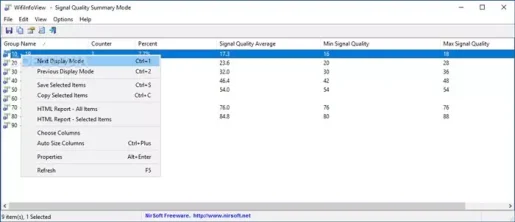
الآن بعد أن أصبحت على معرفة ببرنامج WifiInfoView ، قد ترغب في تنزيل البرنامج وتثبيته على جهاز الكمبيوتر. يرجى ملاحظة أن WifiInfoView هو برنامج مجاني ؛ ومن ثم يمكنك تنزيله مجانًا من موقعه الرسمي على الإنترنت.
ومع ذلك ، إذا كنت ترغب في تشغيل WifiInfoView على أنظمة متعددة ، فمن الأفضل استخدام الإصدار المحمول من WifiInfoView. هذا لأن الإصدار المحمول من WifiInfoView لا يحتاج إلى أي تثبيت.
فقد قمنا بمشاركتك أحدث إصدار من برنامج WifiInfoView. وإليك روابط التنزيل الخاصة بالبرنامج جميع الراوبط التالية خالية من الفيروسات أو البرامج الضارة وهي آمنة تمامًا للتنزيل والاستخدام. لذا ، هيا بنا ننتقل إلى روابط التحميل.
كيفية تثبيت برنامج WifiInfoView على جهاز الكمبيوتر؟
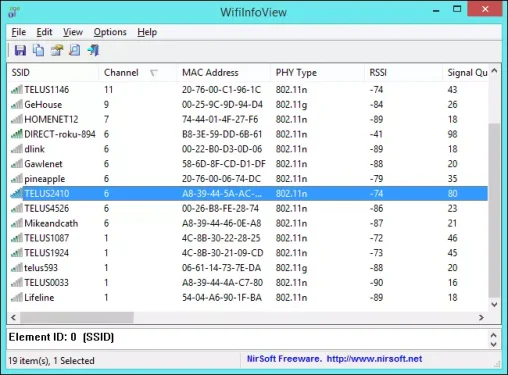
برنامج WifiInfoView هي أداة محمولة ؛ وبالتالي ، لا يتطلب التثبيت. تحتاج فقط إلى تنزيل الملف الذي شاركناه في السطور التالية. بمجرد التنزيل ، ستجد ملف مضغوط من نوع ZIP يحتوي على WifiInfoView.
تحتاج إلى النقر بزر الماوس الأيمن على ملف ZIP واستخراجه إلى أي وجهة. بمجرد الاستخراج ، ما عليك سوى النقر نقرًا مزدوجًا فوق WifiInfoView. سيتم تشغيل البرنامج والكشف عن بطاقة الشبكة اللاسلكية الخاصة بك.
البرنامج لديه تصميم نظيف إلى حد ما. في اللوحة العلوية ، ستتمكن من رؤية جميع اتصالات شبكة الواي فاي المتاحة. سترى معلومات مفصلة حول كل اتصال لاسلكي في الجزء السفلي.
يمكنك الآن تحليل الشبكات للعثور على أفضلها لهاتفك أو حاسوبك المحمول. بالإضافة إلى ذلك ، يمكنك اختيار حفظ تقرير بصيغة HTML لاستخدامه في المستقبل. سوف يعرض أيضًا جميع الأجهزة المتصلة بشبكة الواي فاي المحددة.
WifiInfoView هو بالفعل برنامج رائع لعرض معلومات حول شبكة الواي فاي. يمكنك بسهولة عرض عنوان MAC وجودة الإشارة وتفاصيل أخرى عبر برنامج WifiInfoView.
قد يهمك أيضًا التعرف على:
نأمل أن تجد هذه المقالة مفيدة لك في معرفة كيفية تحميل وتثبيت برنامج WifiInfoView لفحص شبكات الواي فاي للكمبيوتر (أحدث إصدار).
شاركنا رأيك وتجربتك في التعليقات.